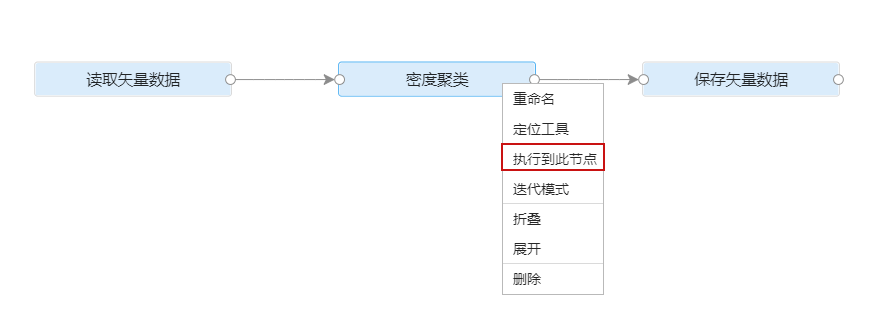
运行部分模型:鼠标右键单击一个工具,点击“执行到此节点”按钮,即可运行处理自动化流程至所选工具。该操作可以用于验证工具参数是否正确。
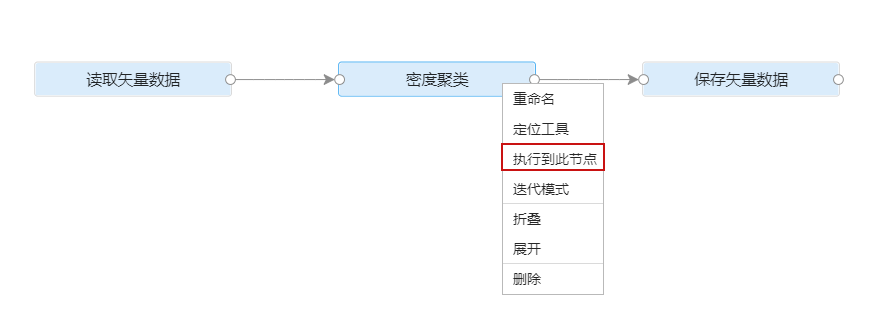
图 运行部分模型
运行整个模型:点击页面右上角的“执行”按钮,即可按顺序运行模型至完成整个处理自动化流程。
运行成功的工具将会在工具节点右上角出现绿色的成功提示,反之会在工具节点右上角出现红色的失败提示。在模型执行过程中,可以通过页面下方的执行日志窗口,实时查看模型的执行日志信息。另外,还可以通过执行日志窗口来过滤不同级别的信息,以便快速诊断模型错误。
运行模型覆盖同名结果数据:重复执行模型会生成多个结果数据集,当需要每次执行都覆盖同名结果数据集时,可以编編配置文件”iServer 产品目录\support\geoprocessing\conf\gpa-settings.xml“ 修改配置为<ovenwriteExistsData>true</ovenwriteExistsData>,修改后重启处理自动化服务即可生效。需要注意:
(1)部分工具尚未支持覆盖操作,当存在同名结果数据时,将会执行失败或者对结果数据集名称加后缀进行重命名;
(2)当多并发执行模型同时读写同一份数据时,可能会因为数据被覆盖导致模型执行失败。
查看模型执行的历史记录
通过左侧的”任务“菜单栏,可以快速切换到任务列表,实时追踪模型执行情况,查看历史任务的执行进度、耗时、详情和日志信息。此外,还可以点击”恢复“按钮,通过执行记录将模型保持原有参数还原到画布上,以便进行调试执行。
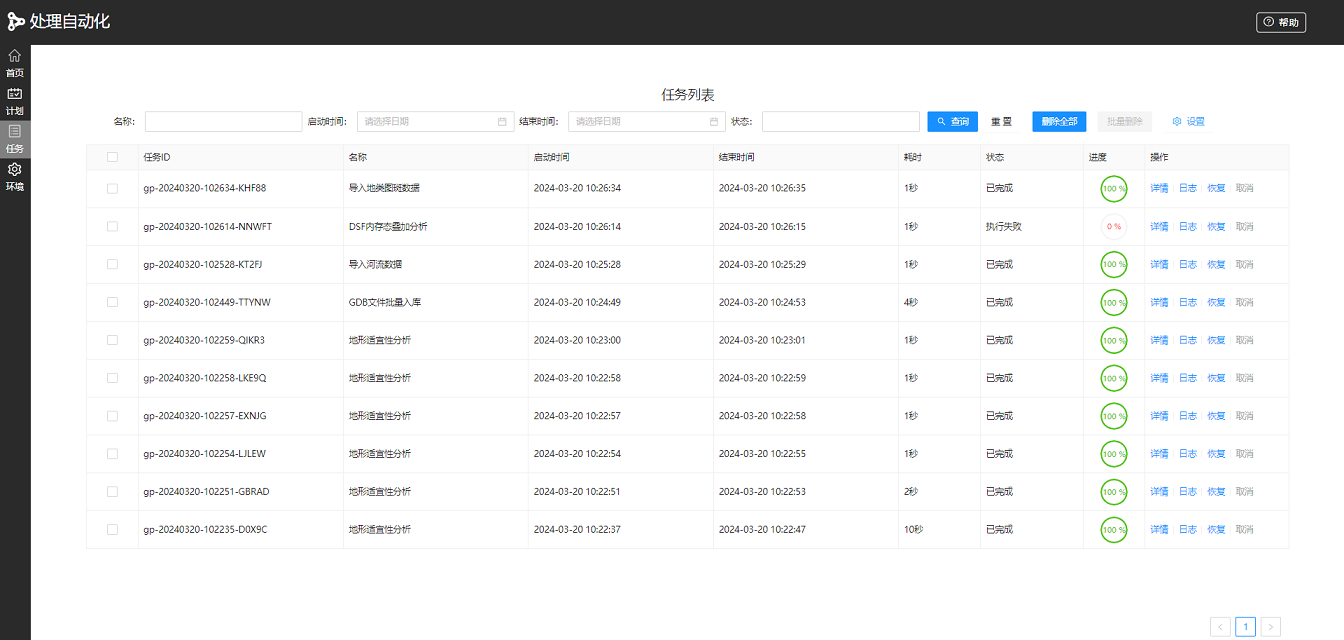
图 处理自动化任务列表
设置日志文件保存等级以及定时清理日志
在任务列表中点击”设置“按钮,即可设置需要写入日志文件的日志信息等级,包括全部、调试、信息、警告和错误。为了避免日志文件长时间积累导致磁盘空间不足,支持设置定期清理日志文件。例如,设置只保留30天的日志文件,那么超过30天的日志文件将被自动清理。
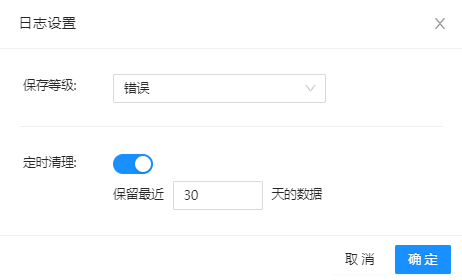
图 处理自动化日志设置